有什么好办法关闭这烦人的win10更新?
来源:Pe8 作者:Bill 发布于:2017-12-19 16:15:33 浏览:2294
win10系统是微软最新一代的操作系统,但是win10系统的自动更新,不禁让很多人抓狂,工作上班的,自动更新太过拉网速,玩游戏的,也拉网速导致游戏延迟很高,还以为网络问题,后来发现是win10自动更新的问题。针对一些让人抓狂的win10更新问题,其实我们可以这样做,禁止win10自动更新!
具体的方法和步骤(以下多图)
一个较为复杂一点点的方法。
1、我们先来右键左下角的菜单项,找到“运行”,也可以使用键盘的快捷键win+R;win就是键盘上面的小旗子。
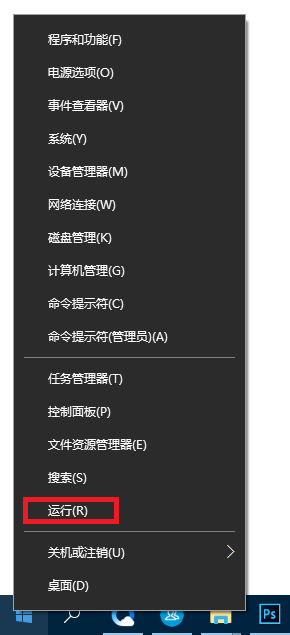
2、在运行中输入“services.msc” 然后点击确定;
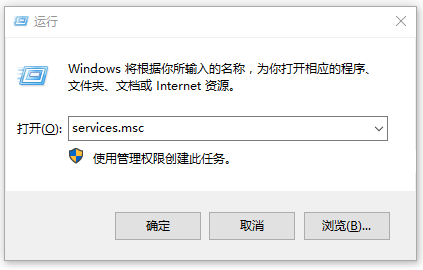
3、在弹出来的窗口中,找到我们要禁止的服务项,“Windows Update”;
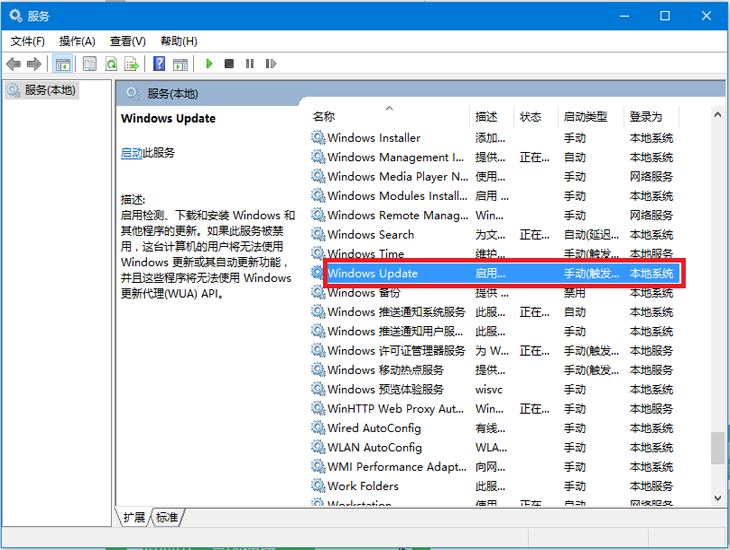
4、找到“Windows Update”双击,在启动类型中选择“禁用”,然后点击应用或者确定都行,反正都是一样的。
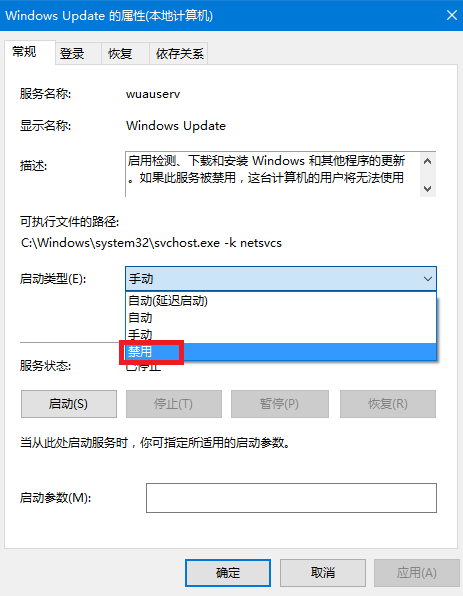
以下这个方法应该简单好多。
1、在桌面最下面的横条点击右键,找到“任务管理器”或者我们也可以使用键盘快捷键Ctrl+Alt+Del打开服务,找到“windows Update”选择禁用就可以了。
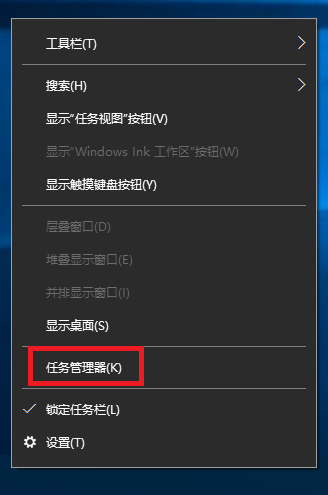
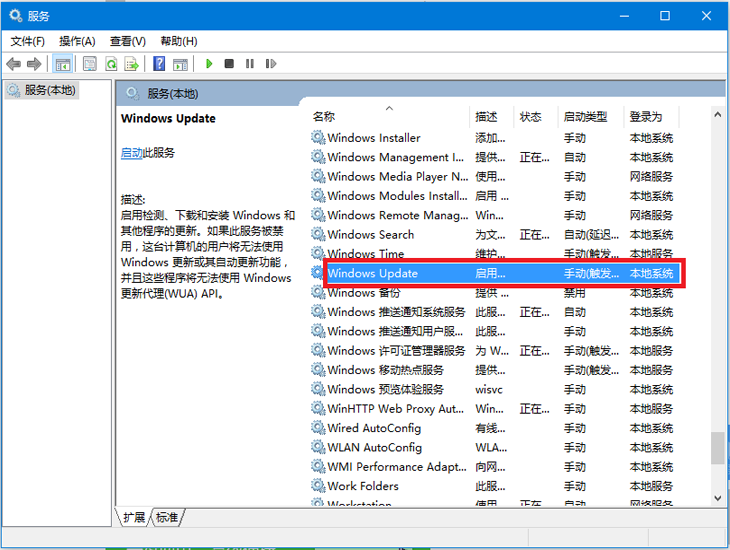
按照以上的操作步骤去关闭win10的自动更新,其实并不难,如果需要打开,我们重复上面的第三项,找到自动就可以开启win10的自动更新了,至于更新关不关,这就得看个人的使用电脑习惯了,更多的win10资讯,请继续关注Pe吧。



